Cum să verificați dacă un telefon Android este înrădăcinat sau nu
Înrădăcinarea unui telefon Android nu este ușoară, mai ales dacă este prima dată. Dacă v-ați înrădăcinat telefonul, este posibil să știți că l-ați făcut. Nu este genul de lucruri pe care le faci din întâmplare. Înrădăcinarea nu este ceva ce poate fi ascuns chiar dacă nu creezi singur un dispozitiv. Iată cum puteți verifica dacă un telefon sau o tabletă Android este înrădăcinat sau nu.
Telefon Android - Înrădăcinat sau nu
Există două modalități simple de a verifica dacă un telefon Android este înrădăcinat sau nu. Ambele implică aplicații. Prima este o aplicație numită SU sau SuperUser. Căutați în sertarul aplicației o aplicație cu acest nume. Dacă este instalat pe dispozitiv, este foarte probabil ca acesta să fie înrădăcinat.
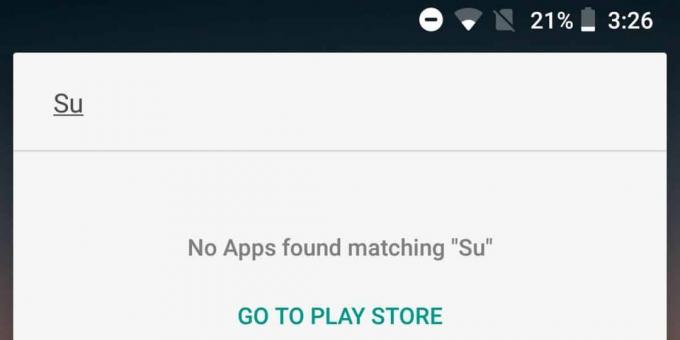
Desigur, aplicația SU poate fi pur și simplu instalată și nu a fost folosită pentru a rădăcina dispozitivul. În acest caz, ar trebui să vă spună la fel de mult.
Dacă doriți oa doua opinie sau nu ați putut găsi aplicația SU pe dispozitiv, instalați Root Check. Este o aplicație gratuită pentru Android care poate, după cum îi spune numele, să verifice dacă dispozitivul Android este înrădăcinat sau nu.
Descărcați aplicația din magazinul Google Play și rulați-l.Prima filă, adică fila Root, vă va spune dacă dispozitivul este înrădăcinat sau nu.

Există alte modalități de a verifica dacă un telefon Android este înrădăcinat sau nu. Metodele de mai sus sunt fiabile și nu există „ascunderea” stării rădăcină a unui telefon sau a păcăli aplicația menționată mai sus. Există multe alte aplicații disponibile în Magazinul Google Play care pot verifica starea rădăcină a unui dispozitiv. Puteți lua alegerea.
Verificați de la computer
Dacă doriți să verificați starea rădăcină a unui telefon Android de pe computer, puteți face acest lucru prin intermediul promptului de comandă. Procesul funcționează, dar trebuie să aveți Instrumente ADB instalate și trebuie să aveți drivere pentru dispozitivul Android instalat și pe computer. În plus, va trebui să activați depanarea USB pe dispozitivul Android.
Conectați telefonul Android la computer. Asigurați-vă că este pornit. Asigurați-vă că depanarea USB este activată. Deschideți promptul de comandă cu drepturi de administrare și rulați următoarea comandă.
adb shell su
Comanda va returna starea rădăcină a dispozitivului conectat. Imaginea de mai jos arată că dispozitivul nu este înrădăcinat.
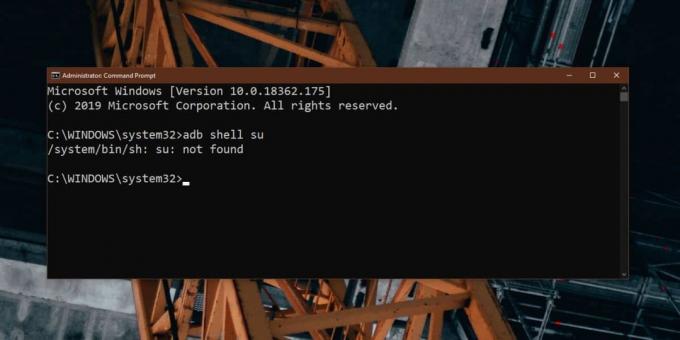
Între aceste trei metode, veți putea verifica starea rădăcină a dispozitivului dvs. cu siguranță completă.
Căutare
Postări Recente
Utilizați data sau ora cu regulile modificatorului pentru a seta un cod PIN dinamic
Blocarea telefonului nostru cu un cod PIN de 4 cifre sau cu un mode...
Qiqqa: instrument de management și cercetare PDF pentru un progres academic mai bun
Gestionarea PDF-urilor a devenit un element esențial în crearea, re...
Cum să aruncați la Chromecast de la VLC Android
VLC este aplicația ideală pentru oricine caută un player de media g...



